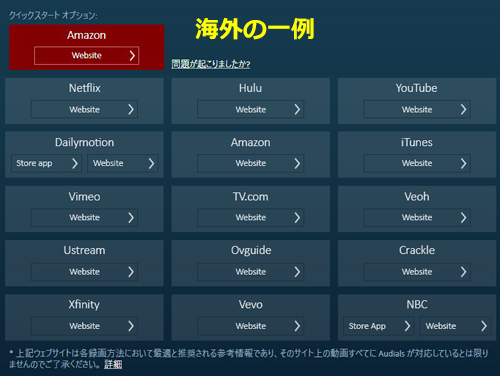前回から続きます。
4◆目の光

プリセットには「目を明るくする」があります。
ポートレート改良スライダーの「目コントロール」の項目を動かすと、よりばっちり適用できます。(やりすぎは注意ですが。。)「目をシャープにする」はどの写真にも良い効果があるように思います。
上の写真は、手動で元写真と見比べながら、下記のようにスライダーを動かしました。とくに「虹彩を明るくする」で印象が大きく変化していると思います。
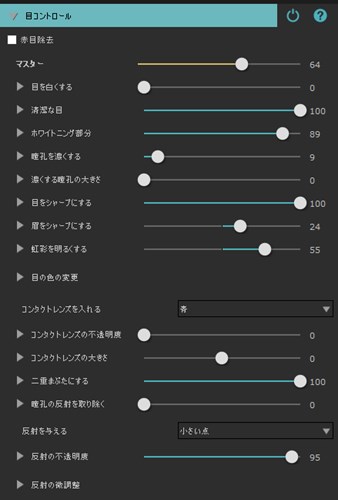
おもしろいのが「反射を与える」です。
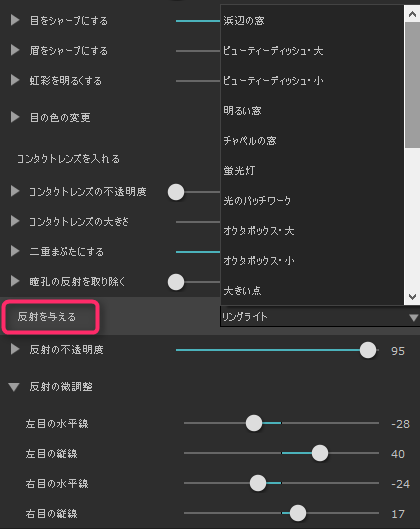

PortraitPro(ポートレートプロ)は6/23店頭リリースです。ライフボートユーザー様には、いち早くお試しいただいております! *製品詳細はこちら*
とても楽しいソフトで、私も気に入っています。サンプルを作る中で、よりきれいな写真にするのに気づいた点をいくつかご紹介したいと思います。!
1◆「元の画像にリセットする」
読み込み直後は、プリセットが適用されて、若干、整形されています。あまり目鼻立ちを変えたくない場合は、いったん「元に画像にリセットする」で、ここからきれいにしていくのがよいです♪
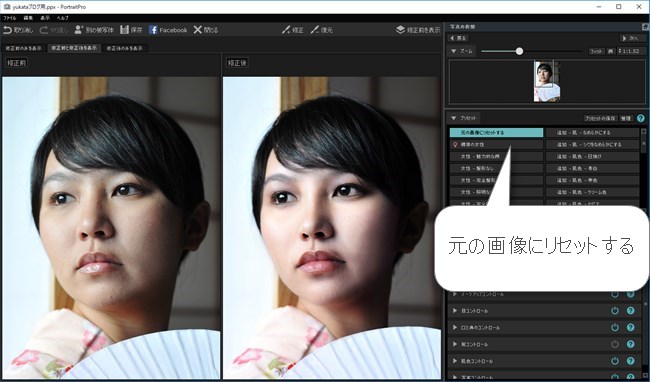
2◆まず、肌
肌をなめらかにすると、より自然で効果的だと思いました。プリセットの以下の二つでもよいですが、
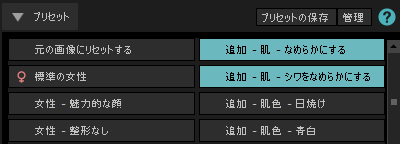
思いっきりやってみたい場合は、「ポートレート改良スライダー」の「肌をなめらかにするコントロール」で、試しに「マスター」をMaxにしてみてください。やりすぎであれば、適当に減らします。
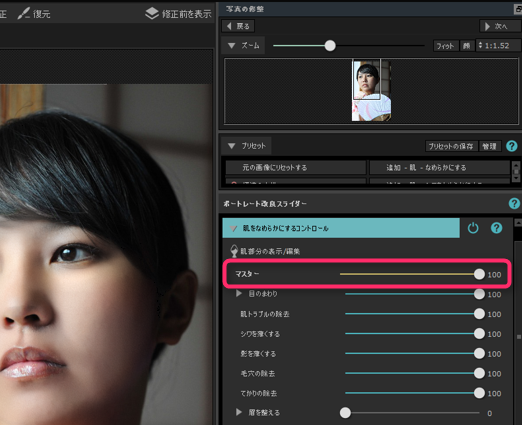
肌をなめらかにしただけ↓!
これはこうやりました。
(1)「髪コントロール」で元の写真と似た色のものを適当に選択します。
もし、べたっとなってしまったら、「髪色の変更量」を適当に減らします。あとからでも調整可能です。
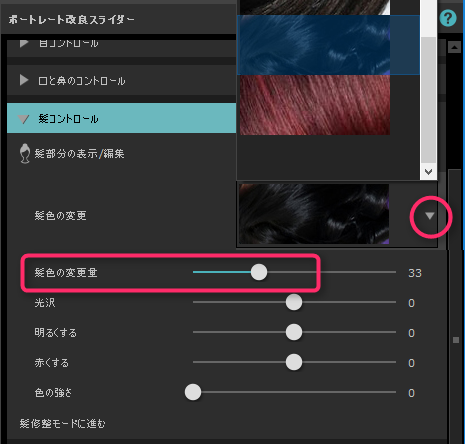
(2)髪修整モードに進む

(3)「なめらかな髪」をこちらも試しにMaxにすると、違いがわかりやすいです。やりすぎであれば適宜減らしてください。よければ「OK」で完了です。
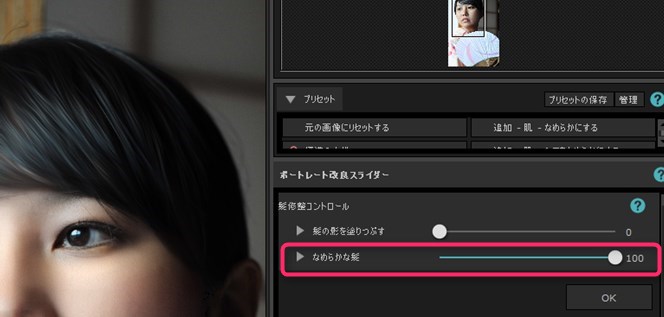
4◆目の光
目に光を入れると、生き生きした感じになってよいと思います。
長くなりましたので、次回に続きます c(*゚ー^)ノ*・’゚☆
ConvertX to Videoでは、登録した動画の不要部分のカット、回転、結合、字幕追加、等ができる「詳細編集」機能があります。
裏ブログでもご紹介をいくつかしています。
利用ガイドでは、この「詳細編集」の詳しい使い方をご案内していますが、このガイドの画面では次のようなボタン配置です。

『「詳細編集」に進んでも「ビットレート」ボタンがマニュアル通りにない』という問い合わせがあります。でも大丈夫!
実は作成形式によって「ビットレート」が固定されている形式があり、その場合このボタンは表示されません。作成作業として一番使用頻度が多い「DVDビデオ」や「Blu-rayディスク」作成ではこのボタンが出ません。これは異常ではありませんのでご安心ください!
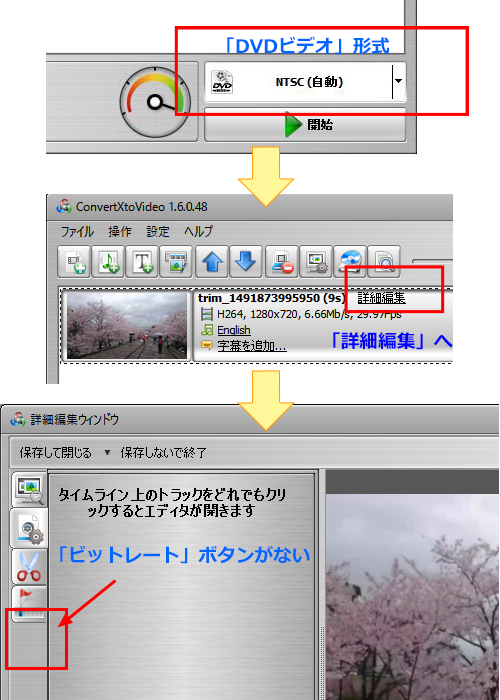
「Audials」をインストール直後に、稀にサウンドドライバの変更が実施されることで、スピーカーからの音が出なくなる事があります。
これはAudialsから警告が表示されたますし、下記FAQが公開されています。
そこでこのFAQに従って「再生デバイス」の設定を修正に行くと「再生デバイス」一覧には『なんだか知らないAudialsの情報が大量にある』事で驚かれることがあります。
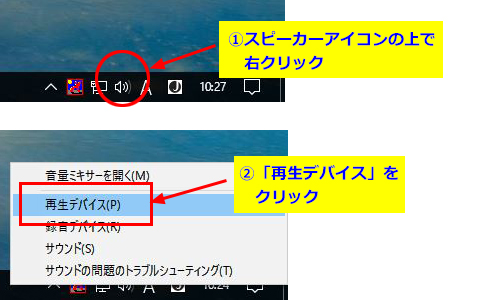
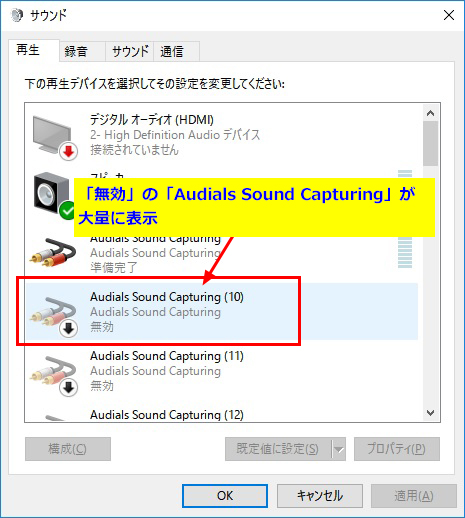
実はこのドライバはAudialsでは昔からインストール後に加わっています。ただし「無効なデバイス」として表示されない設定でした。
Windows10ではなぜかこの「無効なデバイス」が表示される仕様になっていたのです。以前の様に「無効なデバイスの表示」をオフにすれば見えなくなります。
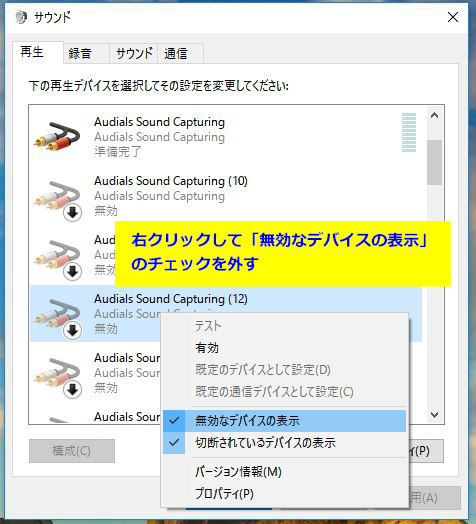
「再生デバイス」一覧がスッキリしました。

無効なものの表示をなぜするようになったのかは不明です………気になる方はお試しください。
Audials Tunebiteは起動時に初期化が実施されます。
この時にインターネット接続のIPアドレスを確認しています。この情報は「動画の録画」で表示される「クイックスタート」メニュー内の一覧に反映されます。
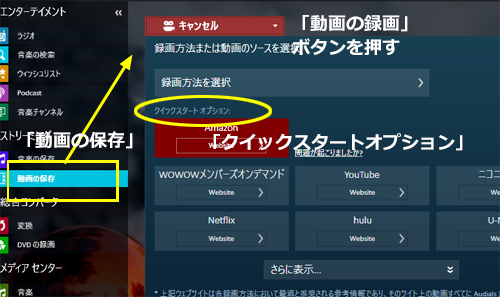
日本のインターネット接続(IPアドレス)を使用していれば、下記の様に日本国内の動画サービスが表示されます。「ニコニコ動画」日本の「テレビ系動画サイト」等が一覧にはあります。
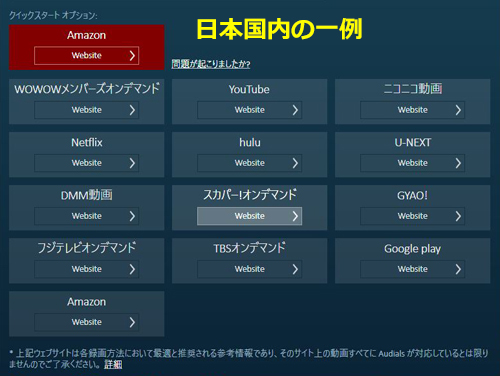
海外のIPアドレスを使用した通信でAudialsを起動すると「クイックスタートオプション」の一覧は全く変わります。
何かの事情で日本以外のIPアドレスを使用した時や、ノートパソコン等で海外にて使用する場合、一覧が変わって驚かれない様に☆